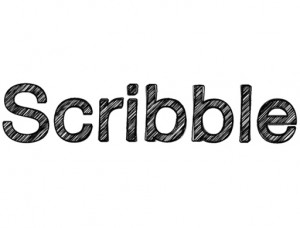ps制作超炫的蓝色电光字特效
来源:站酷
作者:菜鸟_Yoki
学习:15722人次
这篇教程将教大家怎么运用PS制作蓝色电光字效果
先来看效果图:

1、新建图层,黑底白字。

2、图层样式设置外发光,蓝色。
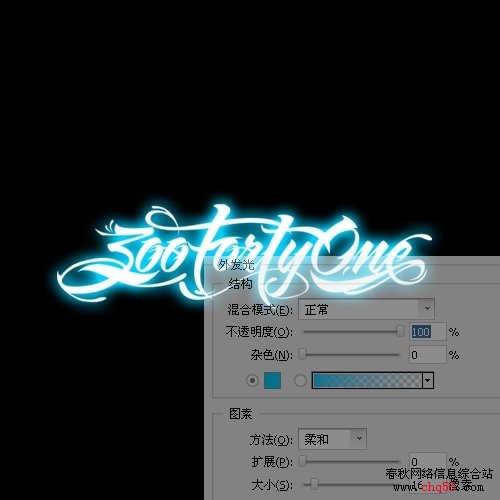
3、把素材打开,改变图层模式为滤色,不同的模式会有不同的效果,可以试试。
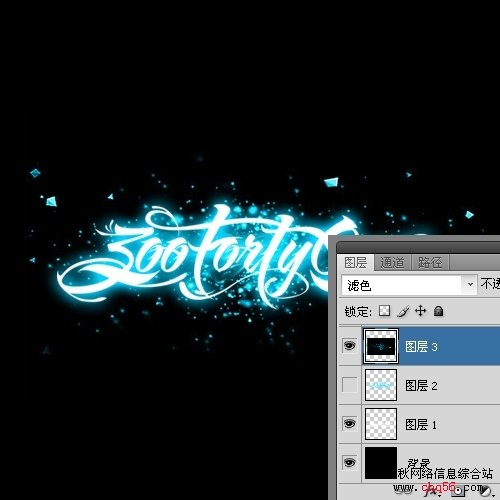
4、放入第二个素材图片,改变图层模式为叠加。

学习 · 提示
相关教程
关注大神微博加入>>
网友求助,请回答!